最终效果图

原图
素材图 1
素材图 2
3、隐藏人物图眼睛,对花图调整色阶,使其鲜艳些,然后混合模式改为叠加。
4、打开人物图层的眼睛,用魔棒工具除去不用的东西,橡皮擦掉生硬地方,然后混合模式改为正片叠底。
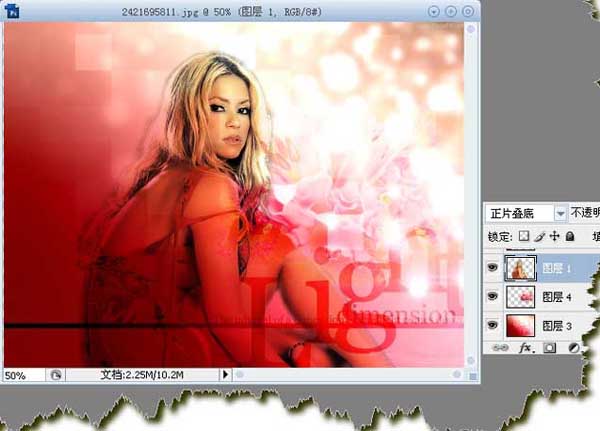
5、复制人物层,个人认为摆放如图位置,可以给人以想像空间,同样把混合模式改为正片叠底。
6、打入能突出主题的文字合并就行了。
最终效果图

原图
素材图 1
素材图 2
3、隐藏人物图眼睛,对花图调整色阶,使其鲜艳些,然后混合模式改为叠加。
4、打开人物图层的眼睛,用魔棒工具除去不用的东西,橡皮擦掉生硬地方,然后混合模式改为正片叠底。
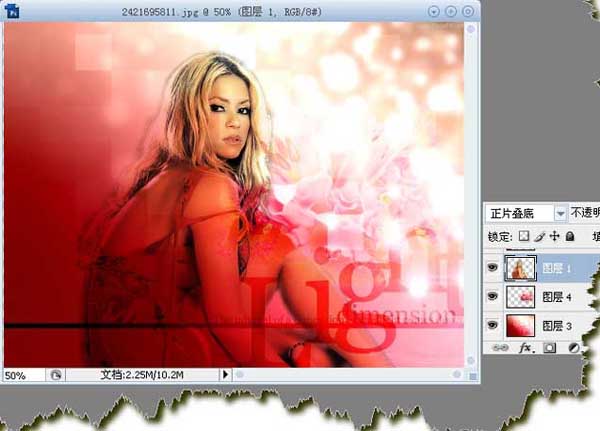
5、复制人物层,个人认为摆放如图位置,可以给人以想像空间,同样把混合模式改为正片叠底。
6、打入能突出主题的文字合并就行了。
1、在工具栏上选择画笔工具,或按F5会出现一个画笔浮动面板,找到一个像草的形状。 2、睫毛的长短用直径来调节,睫毛的稀密用间距的百分比来调节,睫毛的形状用角度来调节,然后我们从左眼的上眼皮开始从左至
2019/1/3 14:47:01由于越来越多新同学的加入,很多对PS的操作完全不熟练,所以今天野郎打算分享五个PS很重要的操作习惯,这些习惯都非常的重要,下面让我们一起来看看吧。1、Ctrl+J复制背景图层:有看野郎教程的童鞋都有注
2019/1/3 14:46:52有时候我们对照片,尤其是人像照片进行局部调色时,需要精准一点,比方说我们对模特的面部进行调色时,需要建立局部选区,那么有什么方法能够快速建立呢,我们就以下图为例说明一下如何用快速蒙版选中模特的面部,其
2019/1/3 14:46:36